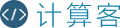首页 / 知识
关于Visual Studio:查看“解决方案用户选项”文件(.suo)内容的工具
2023-04-14 19:51:00

Tool to view the contents of the Solution User Options file (.suo)是否有可用的免费工具来查看解决方案用户选项文件(解决方案文件随附的.suo文件)的内容? 我知道它基本上被格式化为文件中的文件系统,但是我希望能够查看其内容,以便我可以确定解决方案和自定义项的哪些方面导致其随着时间的推移而变得越来越大。 原始海报有点晚,但可能对其他人有用。 两个免费的结构化存储文件(包括.suo文件)查看器: https://github.com/ironfede/openmcdf(旧网址:http://sourceforge.net/projects/openmcdf/) http://www.mitec.cz/ssv.html 在这些查看器之一中打开.suo文件时,您将看到与以下内容有关的流:
以及更多... .SUO文件实际上是一次性的。如果太大,将其删除。 Visual Studio将创建一个新的。 如果您确实想四处浏览,它看起来像OLE复合文档文件。您应该能够使用StgOpenStorage函数来获取IStorage指针。 我不知道有什么工具,但是您可以编写一个Visual Studio扩展来列出内容,而无需太多工作。 如果下载了Visual Studio SDK,则可以使用一些简单的示例。找到一个看起来合适的工具(例如,如果您想给自己一个图形显示,可以像工具窗口一样)并抬起它(当然,是供您个人使用)。 正如您所提到的,让您轻松实现的是,您在任何VS扩展中实现的Package类已经实现了IVSPersistSolutionOpts。因此,您可以仅在程序包上调用ReadUserOptions方法并检查其中的内容。 您可以使用OpenMCDF随附的内置工具,称为结构化存储资源管理器。它不允许您查看所有详细信息,但可以查看所有单个设置及其大小。为了查看实际设置,您需要将字节格式化为UTF-16。
参考: 我不知道任何工具,但是您可以尝试通过IVsPersistSolutionOpts界面访问用户设置 |
最新内容
相关内容

改文件linux命令行?
改文件linux命令行?,地址,系统,工作,信息,数字,文件,命令,设备,密码,权限,linux常用命令有哪些1、linux系统常用操作命令linux系统常用操作命
linux命令添加文件?
linux命令添加文件?,工作,简介,数据,系统,文件,命令,操作,文件名,内容,终端,linux哪些指令可以创建文件终端下键入:touch加文件名,这样就创建了
linux文件输入命令?
linux文件输入命令?,工作,系统,地址,信息,工具,位置,命令,设备,发行,首开,linux中使用vi指令后怎么输入?1、[Ctrl]+[f]:屏幕向下移动一页,相当于
文件备份命令linux?
文件备份命令linux?,网站,系统,设备,文件,软件,网络,工具,环境,数据,地址,linux怎么备份数据库(linux如何备份mysql数据库)1、将MYSQL数据放在
linux遍历文件命令?
linux遍历文件命令?,系统,数据,工具,文件,平台,信息,百度,位置,时间,适当,linux遍历文件每一行会变化吗1、自我实现 首先需要将所有的文件读取
linux命令查看小文件?
linux命令查看小文件?,系统,档案,文件夹,标准,软件,单位,文件,命令,大小,内容,linux下怎么查看文件夹中各个文件的大小df可以查看一级文件夹大
linux命令查找内容?
linux命令查找内容?,命令,文件,网络,名称,信息,工作,标准,系统,管理,位置,linux下按文件名和文件内容查找文件1、按名称查找文件你可以借助正
linux文件中剪切命令?
linux文件中剪切命令?,位置,系统,工作,命令,发行,连续,标准,终端,文件,目录,linux怎么粘贴粘贴与复制快捷键 Shift + Ctrl + c:复制。Shift + C
linux存储文件命令?
linux存储文件命令?,系统,地址,工作,命令,软件,电脑,标准,底部,信息,文件,linux系统常用操作命令1、linux常用命令有pwd命令、cd命令、ls命令
linux保存命令文件?
linux保存命令文件?,系统,状态,命令,文件,第一,管理,电脑,模式,编辑,终端,linux下vi命令编辑器怎样编辑及保存退出?先按ESC进入Command模式,然
linux私有文件命令?
linux私有文件命令?,系统,工作,工具,命令,设备,文件,目录,位置,不了,情况,Linux命令-文件管理命令上面代码说明,使用rdev命令将可引导内核vmlin
删除linux文件命令?
删除linux文件命令?,名称,不了,文件夹,命令,文件,目录,方法,指令,子目录,选项,Linux删除文件的命令?linux 删除文件指令:输入rd盘符名:\文件夹